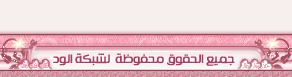خفايا الماسنجر
مساء الخير
طريقه اخفاء اسمك بالماسنجر
1-أفتح الماسنجر ... ثم إختر من الأعلى ... أدوات ... ثم خيارات ... ثم إختر شخصي .
2- إمسح الإسم السابق ... ثم ضع المؤشر على الإتجاه العربي في خانة ... إسم العرض .
3-أضغط على زر ( Caps Lock ) لتكون الوضعية لكتابة الأحرف الإنجليزية بالحرف الكبير .
4-اضغط ( Shift ) مع رقم ( 1 ) وكأنك تريد ... كتابة علامة التعجب ( ! ) .
5-ثم إضغط .... موافق .... وسيظهر الإسم ....... فارغاً !
******************************************
كيف تعرف أنه قد تم حذفك من قبل أحد الأشخاص الذين معك بالماسنجر أو لم يتم ذلك الطريقة كالتالي
افتح الماسنجر ومن القائمة الرئيسية اختر
Tools أو
بعدها اختر خيارات
Optoin أو
سوف تظهر لك نافذة جديده اختر منها السرية
Privacy أو
بعدها سوف ترى مستطيلين اثنين الذي باليسار هو المهم عندنا ,,,
بعدها اختر اسم الشخص الذي تشك فيه أنه حذفك واضغط على اسمه بالفأرة (الماوس) بالزر الأيمن
عندها سوف تظهر لك مجموعة من الخيارات منها الخيار
Delelte
إذا شفت هذا الخيار ممكن عندها تعرف وللأسف الشديد أن هذا الشخص قام بحذفك ...
وهكذا
******************************************
-كيف تتكلم مع واحد بالماسنجر وهو ليس مضافاً لديك ..!!!؟؟
: الطريقة كالتالي
أختر من فوق بالماسنجر أدوات بعدها تضغط على إرسال رسالة فوريه وسوف تظهر لك أسماء الأشخاص الذين هم متصلين الآن
وتحتهم تجد جهة اتصال أخرى اضغط عليها سوف يظهر لك مربع صغير اكتب فيه بريد الشخص المطلوب واضغط موافق
عندها يظهر لك مربع الحوار إذا كان هو متصل وتتكلم معه أما إذا لم يكن متصلا فسوف تظهر لك رسالة
تخبرك أنه غير متصل الآن ,,, طبعا أول شيء يفكر فيه إذا كان ما يعرف هالحركة انك هكر أو مخترق جهازه !!!!!!!!!!!!!!
******************************************
تبي تغير خلفيه الماسنجر تفضل
اول شي تروح لجهاز الكمبيوتر
تروح c في ملف اسمه program files تحصل ملف اسمه Messenger
تفتحه وتلقى فيه مجموعه من الصور والملفات فيه صوره اسمهاlvbeck تجيب الصوره الي انت تبيها
وتحطها في نفس ملف الماسنجر وتشيل الصوره الاولى وتحفظ الصوره الجديده بنفس الاسم(lvback)
وخلاص بكذا غيرت خلفيه الماسنجر تحياتي
******************************************
أولا
أذا كنت تريد تغير الأصوات لكي
تعيش في عالم اسمه الرومنسيه او عالم اسمه الفن الأستراتيجي
أولا
لمعرفة رساله جديده أولا لأبد ان يكون الصوت الذي تريد أن تضعه من نوع wav الان اذهب الى السي
ومنهاالى بروجرام فايل ومنها الى ملف الماسنجر
الأن يوجد أمامك انواع من الأصوات
new mail
هذا الصوت لمعرفة رساله جديده انت اضيف الصوت التي تريدلرساله جديده واكتب اسمه بنفس اسم newmail
online
هذا الصوت لمعرفة الشخص الجديد وبالتالي اضف انت الصوت في ملف الماسنجر واكتب بهذا الأسم
type
هذا لمعرفة انه تم الرد في احدى نوافذ المحادثه في الماسنجر عدل الاسم للصوت الذي ترغبه
وهكذا بالنسبه للأصوات الأخرى
******************************************
الان الى الحركه الثانيه
وهي تغير الأسم كل وقت معين
لتحميله الوصله التاليه:
http://www.aalaap.com/software/whatsoftware.htm
******************************************
الان الى الحركه الثالثه
هي برنامج تستطيع من خلاله الدخول بأكثر من معرف (بريد) بنفس الوقت يعني
لو كان عندك اكثر من بريد في الهوت ميل تقدر تدخل فيهم مع بعض وهذا هو البرنامج تقدر تحمله من :
http://www.hotget.net/programs/hotgetmsn.zip
طريقة الاستخدام : أول ما تحمل البرنامج وبعد فك الضغط شغل الماسنجر وأدخل
البريد الأول وبعدها شغل البرنامج اللي في الوصلة فوق وأدخل البريد الثاني .. بس!!
******************************************
الحركه الرابعه
هي كيفية الدخول في ماسنجر الهوت ميل ببريد أي شركة أخرى مثلاً بريد
شبكة هوت قت أو أين ...الخ
مثلا :
mail@yahoo.com
عندما تشغل الماسنجر تلقى لك نافذه فيها اسم الدخول والرقم السري(الباسورد)
وعندك على اليسار مكتوب(( اليس لديك با سبورت احصل على واحد)) اضغط عليه
بعد ذلك بتطلع لك صفحه خدمة الأعضاء وتكمل البيانات
1/طبعا أول فراغ هو عنوان البريد تكتب فيه البريد الي تبي الماسنجر يعمل عليه
مثلا أين أو ياهوو أو أي بريد
2/ثانيا الفراغ الثاني والثالث تكتب فيه الباسوورد (لا يقل عن 8 حروف)
3/عاد باقي الفراغات خلها زي ماهي الا الفراغ الخامس والثامن اكتب فيه 11111
4/بعدها تضغط على تسجيل الدخول بعدها بتطلع لك صفحة التهنئة وتصلك رسالة على
بريدك الي كتبته للتأكد من امتلاكك لهذا البريد بعدها تفتح بريدك ستجد منهم
رسالتين فيها رابط أضغط عليه لكي تتأكد الشركة من امتلاكك للبريد وبعدها اذهب
وافتح الماسنجر وادخل معرفك والباسورد واستمتع بالماسنجر.
******************************************
ننتقل الان سريعا الى معرفة الاي بي هناك طرق كثيره ولكني سوف اذكر الاسهل
1)- عن طريق الدوس ابعث الى الشخص الذي تريد معرفة الاي بي حقه ملف ومن ثم اذهب زي البرق الى الدوس
واكتب الامر netstat -n
وبعدها سوف يظهر الاي بي حقك وحقه في اليمين حقه
طيب كيف تعرف انه فعلا حقه ياأخي المفروض انك تعرف الأي بي حقك يعني تعرف الاي بي حقه خلك ذكي زيي هههههههه
2)- برنامج اسمه m4f
وهو سهل كذلك
انت تدخل الاي بي حقك وتضغط شي وبعدها يعطيك رقم انسخه والصقه في الماسنجر
اول مايضغط عليه اللي معاك على الماسنجر بيجيك الاي بي
لتحميله هنا
http://www.megasecurity.org/Tools/F...niffer1.0.1.zip
ويحتاج لملف dll تلاقيه في الرابط اللي جاي
http://www.megasecurity.org/Needed_files/mswinsck.zip
******************************************
وبهذا انتهينا من كل شي في الماسنجر ارجو اتمنى ان اكون كفيت ووفيت في هذه الناحيه
بس نسيت شي وهو الفيروسات بالمسنجر
فيه فيروس اسمه بوش وهو ياتي على الماسنجر وعمله هو ارسال شعارات وردود على محادثك على الماسنجر
ويرسل نفسه على الشخص المحدثك
كيفية التخلص منه بطريقتين
الاولى اضغط ctrl+alt+delete
والغي عمل الفيروس واسمه choke
ومن ثم اذهب الى ابدا ومنها الى بحث ومنها الى قائمة البحث في السي وأدخل هذا الأسم وبعد تحديد مكانه
احذفه
الطريقه الثانيه
انك تعيد تشغيل الكمبيوتر وتضعه في وضع الامان يعني تعلق على f8
وبعدين روح للبحث في قائمة ابدأ ومنها الى البحث وادخل اسم choke
وبعدها احذفه واحذف اي شي يتعلق به
وشكرا لكم واتمنى ان يعجبكم
منقوووووووول
أخوكم أحب الكلام الزي